Inhalte durchsuchen
Inhalt
XStandard # Layouttabelle erstellen
Layouttabellen sind eine beliebte Methode um Informationen im Internet mit einer besonderen Formatierung darzustellen. In der Regel werden Bilder und Texte mit Hilfe der Tabelle positioniert und dargestellt. Layouttabellen können allerdings verschiedenen Internetbenutzern den Zugang auf Inhalte erschweren und sind aus diesem Grund in barrierefreien internetseiten nicht gern gesehen. Für die Erstellung von Layouttabellen stehen im Editor 2 Funktionen zur Verfügung:
- Button "Layouttabelle erstellen"

Die Tabelle wird über den Eigenschaftendialog konfiguriert und erstellt. - Button "Datentabelle zeichnen"

Die Tabelle kann über eine grafische Darstellung aufgebaut werden (die Spalten und Zeilenanzahl kann dabei über Kästchen ausgewählt werden). Beispiel: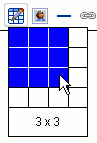
Anschließend wird die Konfiguration im Eigenschaftendialog fertiggestellt.
Dieses Hilfedokument ist in die folgenden Bereiche unterteilt:
- Layouttabellen und Lesegeräte
- Erstellen von Layouttabellen
- Eigenschaftsdialog für Layouttabellen
- Layouttabellen nach der Erstellung bearbeiten
- Worin unterscheiden sich Layouttabellen von Datentabellen?
Layouttabellen und Lesegeräte
Auf dem folgenden Bild ist eine im Editor erstellte Layouttabelle zu sehen. In dieser Tabelle wird in der ersten Zeile ein Modul der eGovernment-Suite beschrieben. In der zweiten Zeile wird der jeweiligen Beschreibung ein Bild zugewiesen. Sehende Internetbenutzer erfassen schnell den Zusammenhang von Text und zugeordneten Bildern:
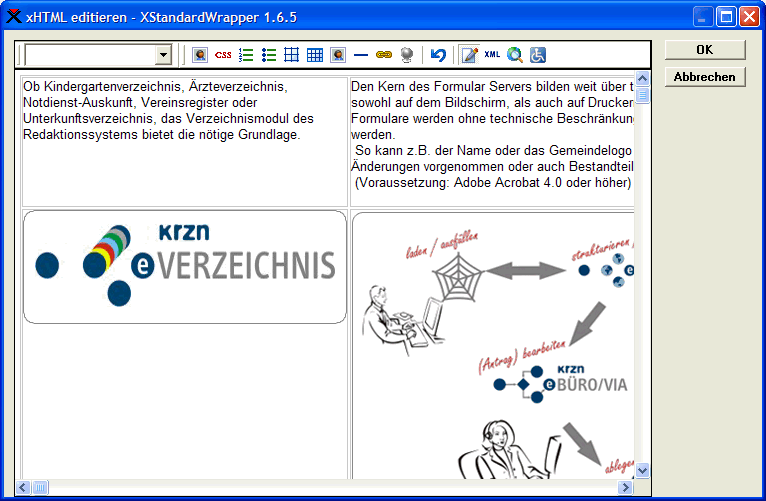
Benutzer eines Screenreaders sind darauf angewiesen den über Lesegerät vorgelesenen Inhalt zu verstehen. Das Lesegerät verarbeitet den Inhalt der Internetseite entsprechend der Code-Vorgaben. Tabellen werden dabei linear, das heist von links nach rechts, vorgelesen. Der Editor ermöglicht die Vorschau im sogenannten "Screen-Reader-Modus". Hier erfolgt die Darstellung der Tabelle so, wie sie von einem Lesegerät vorgelesen wird:
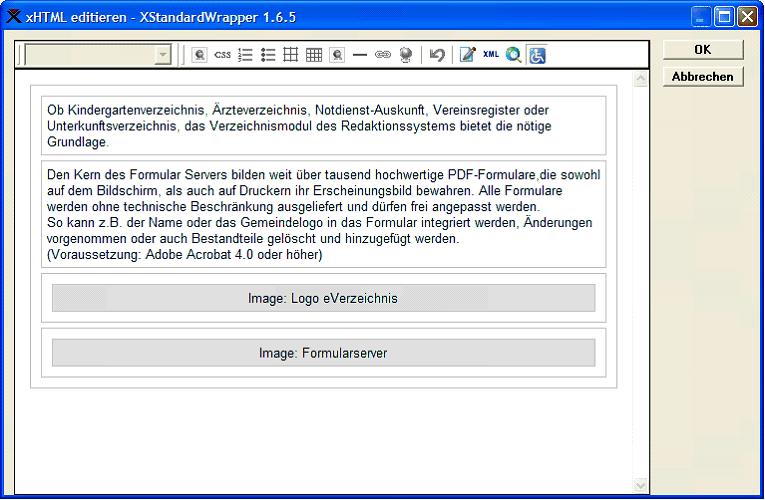
In diesem Bild ist zu erkennen das der Screen-Reader den Bezug von Text zum Bild nicht herstellen kann. Zuerst wird die erste Zeile mit den Beschreibungen der Module vorgelesen, anschließend werden die Bilder inklusive Beschreibungen vorgelesen.
Hinweis:
Der Screen-Reader-Modus des XStandards wurde entworfen, um Autoren zu zeigen, wie Informationen von den Lesegeräten verarbeitet werden, damit Sie verstehen, wo Zugänglichkeitsprobleme bestehen. Autoren können bei verfälschter Datenausgabe entsprechende Änderungen am Inhalt vor der veröffentlichung im Internet vornehmen.
Prüfen Sie vor der Veröffentlichung jede Tabelle über die Screen-Reader-Ansicht!
Erstellen von Layouttabellen
Mit Hilfe des Buttons ![]() werden Layouttabellen folgendermaßen erstellt:
werden Layouttabellen folgendermaßen erstellt:
- Setzen Sie den Cusor an die Position, an der die Tabelle eingefügt werden soll.
- Klicken Sie mit der Linken Maustaste auf den Button
 .
. - Im sich nun öffnenden Dialog werden alle Einstellungen für die zu erstellende Tabelle vorgenommen (Details entnehmen Sie dem folgenden Kapitel).
Bestätigen Sie Ihre Einstellung mit OK. Mit dem Button Abbrechen brechen Sie die Eingabe ab. - Die eben erstellte Tabelle kann nun mit den gewünschten Inhalten gefüllt werden.
Eigenschaftsdialog für Layout-Tabellen
Der Eigenschaftsdialog für Layouttabellen ähnelt dem Dialog für Datentabellen. Deteilierte Informationen bekommen Sie aus diesem Grund im Hilfedokument über Datentabellen!
Layouttabellen nach der Erstellung bearbeiten
Bestehende Layouttabellen können im Editor über das Kontextmenü bearbeitet werden. Das Kontextmenü wird über einen Rechtsklick in einen Bereich der Tabelle geöffnet.
Im Kontextmenü stehen speziell für die Tabelle verschiedene Funktionen zur Verfügung. Das Kontextmenü ist ähnlich aufgebaut wie das Menü für Datentabellen.
Worin unterscheiden sich Layouttabellen von Datentabellen?
Layouttabellen unterscheiden sich von Datentabellen wie folgt:
- Layouttabellen benutzen keinen Titel der mit den einzelnen Zellen verbunden ist.
- Layouttabellen enthalten keine Zusammenfassung.
Letzte Änderung: 05.06.2015 | 12:21 Uhr